- Μέρος 1. Τι είναι το iTunes Backup Password
- Μέρος 2. Πώς να δημιουργήσετε αντίγραφο ασφαλείας iTunes με κωδικό πρόσβασης
- Μέρος 3. Πώς να αφαιρέσετε τον κωδικό πρόσβασης αντιγράφου ασφαλείας του iTunes με το FoneLab iOS Unlocker
- Μέρος 4. Συχνές ερωτήσεις σχετικά με τον κωδικό πρόσβασης αντιγράφων ασφαλείας iTunes
Ξεκλειδώστε το Apple ID, αφαιρέστε τον κωδικό πρόσβασης οθόνης, παρακάμψτε το χρόνο screem.
- Ξεκλειδώστε το Apple ID
- Παράκαμψη iCloud Κλείδωμα ενεργοποίησης
- Εργαλείο ξεκλειδώματος Doulci iCloud
- Ξεκλειδώστε το iPhone από το εργοστάσιο
- Παράκαμψη κωδικού πρόσβασης iPhone
- Επαναφορά κωδικού πρόσβασης iPhone
- Ξεκλειδώστε το Apple ID
- Ξεκλειδώστε το iPhone 8 / 8Plus
- Αφαίρεση κλειδώματος iCloud
- iCloud Ξεκλείδωμα Deluxe
- Οθόνη iPhone Κλείδωμα
- Ξεκλειδώστε το iPad
- Ξεκλείδωμα iPhone SE
- Ξεκλειδώστε το Tmobile iPhone
- Καταργήστε τον κωδικό πρόσβασης Apple ID
Πράγματα που πρέπει να ανακαλύψετε σχετικά με τον κωδικό ασφαλείας του iTunes
 Ενημερώθηκε από Λίζα Οου / 20 Ιουλίου 2023 16:30
Ενημερώθηκε από Λίζα Οου / 20 Ιουλίου 2023 16:30Χαιρετίσματα! Πρέπει να εξασφαλίσω αρκετά σημαντικά δεδομένα στο iPhone μου και μου είπαν να χρησιμοποιήσω το iTunes για να δημιουργήσω αντίγραφα ασφαλείας, οπότε αναζήτησα κάποιες πληροφορίες σχετικά με αυτό. Στη συνέχεια, ανακάλυψα ότι πολλοί άνθρωποι έχασαν οριστικά τα αντίγραφα ασφαλείας τους καθώς ξέχασαν τον κωδικό ασφαλείας του iTunes, με αποτέλεσμα να διστάζω να χρησιμοποιήσω το iTunes. Μπορεί κάποιος να μου πει περισσότερα για τον κωδικό ασφαλείας του iTunes;
Εάν είστε νέος στο iTunes ή είναι η πρώτη φορά που δημιουργείτε αντίγραφα ασφαλείας δεδομένων χρησιμοποιώντας το πρόγραμμα, πρέπει να έχετε πολλές ερωτήσεις στο μυαλό σας σχετικά με αυτό. Και οι ανησυχίες αθροίζονται αν έχετε αντιμετωπίσει καταστάσεις ορισμένων ατόμων που χάνουν το αντίγραφο ασφαλείας τους εξαιτίας ενός ξεχασμένου κωδικού πρόσβασης. Αλλά μην ανησυχείτε, όλες οι αβέβαιες σκέψεις στο μυαλό σας σχετικά με τον εφεδρικό κωδικό πρόσβασης στο iTunes θα διαγραφούν, καθώς αυτό το άρθρο περιέχει πληροφορίες σχετικά με το τι πρόκειται.
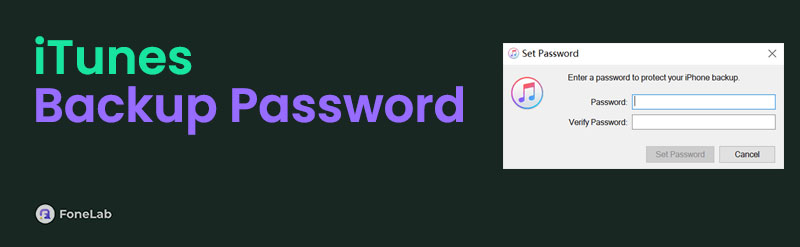
Επίσης, υπάρχουν διαθέσιμες οδηγίες για τη δημιουργία του δικού σας αντιγράφου ασφαλείας iTunes με κωδικό πρόσβασης για να σας βοηθήσουν να πλοηγηθείτε σωστά στη λειτουργία, αποτρέποντας την απώλεια δεδομένων. Επιπλέον, θα υπάρχει μια συμβουλή μπόνους, οπότε ελέγξτε την. Τούτου λεχθέντος, περιμένετε να εφοδιαστείτε με τις απαραίτητες λεπτομέρειες σχετικά με αυτό το θέμα μόλις ολοκληρώσετε την περιήγηση αυτού του άρθρου.
Το FoneLab σας βοηθά να ξεκλειδώσετε την οθόνη του iPhone, καταργεί το Apple ID ή τον κωδικό πρόσβασής του, Κατάργηση του χρόνου οθόνης ή του κωδικού πρόσβασης περιορισμού σε δευτερόλεπτα.
- Σας βοηθά να ξεκλειδώσετε την οθόνη του iPhone.
- Καταργεί το Apple ID ή τον κωδικό πρόσβασής του.
- Καταργήστε τον χρόνο οθόνης ή τον κωδικό πρόσβασης περιορισμού σε δευτερόλεπτα.

Λίστα οδηγών
- Μέρος 1. Τι είναι το iTunes Backup Password
- Μέρος 2. Πώς να δημιουργήσετε αντίγραφο ασφαλείας iTunes με κωδικό πρόσβασης
- Μέρος 3. Πώς να αφαιρέσετε τον κωδικό πρόσβασης αντιγράφου ασφαλείας του iTunes με το FoneLab iOS Unlocker
- Μέρος 4. Συχνές ερωτήσεις σχετικά με τον κωδικό πρόσβασης αντιγράφων ασφαλείας iTunes
Μέρος 1. Τι είναι το iTunes Backup Password
Όπως γνωρίζουν πολλοί χρήστες συσκευών Apple, μπορείτε να δημιουργήσετε αντίγραφα ασφαλείας των δεδομένων σας iPod Touch, iPhone ή iPad σε έναν υπολογιστή με τη δυνατότητα δημιουργίας αντιγράφων ασφαλείας και επαναφοράς iTunes. Αλλά αυτό με το οποίο δεν είναι εξοικειωμένοι άλλοι είναι ο κωδικός ασφαλείας του iTunes. Εάν είστε νέοι σε αυτήν την πτυχή του iTunes, γνωρίζετε ότι το πρόγραμμα σας επιτρέπει να προσθέσετε περισσότερη ασφάλεια στο αντίγραφο ασφαλείας σας ορίζοντας έναν νέο κωδικό πρόσβασης, τον κωδικό πρόσβασης ασφαλείας, στο iTunes.
Είναι δική σας επιλογή εάν θέλετε να κρυπτογραφήσετε ή να κλειδώσετε τα δεδομένα σας με κωδικό πρόσβασης, αλλά συνήθως συνιστάται, καθώς προστατεύει το απόρρητό σας και δημιουργεί αντίγραφα ασφαλείας των δεδομένων καλύτερα. Επίσης, η κρυπτογράφηση αντιγράφων ασφαλείας για τη διασφάλιση του αντιγράφου ασφαλείας του iTunes με κωδικό πρόσβασης δεν είναι ενεργοποιημένη από προεπιλογή. Επομένως, πρέπει να ενεργοποιήσετε την επιλογή για να τη χρησιμοποιήσετε. Για να μάθετε περισσότερα σχετικά με την κρυπτογράφηση του αντιγράφου ασφαλείας του iTunes, προχωρήστε στο παρακάτω μέρος και δείτε πώς λειτουργεί η δυνατότητα.
Μέρος 2. Πώς να δημιουργήσετε αντίγραφο ασφαλείας iTunes με κωδικό πρόσβασης
Η δημιουργία αντιγράφων ασφαλείας των δεδομένων της συσκευής σας iOS στο iTunes με και χωρίς κρυπτογράφηση έχει μόνο την ίδια διαδικασία. Χρειάζεται μόνο να λειτουργήσετε πρόσθετες επιλογές για να δημιουργήσετε το αντίγραφο ασφαλείας του iTunes με κωδικό πρόσβασης. Και μόλις ορίσετε τον επιθυμητό κωδικό πρόσβασής σας, τα αντίγραφα ασφαλείας των δεδομένων σας στο iTunes θα είναι πιο ασφαλή και κανείς δεν μπορεί να έχει εύκολη πρόσβαση σε αυτά, εκτός εάν δώσετε την άδειά σας. Πρέπει όμως να σημειώσετε τον κωδικό πρόσβασης που έχετε ορίσει στη συσκευή σας, ένα κομμάτι χαρτί ή απλώς να τον αποτυπώσετε στο μυαλό σας για να μην τον ξεχάσετε. Με αυτόν τον τρόπο, θα αποφύγετε επίσης την απώλεια των δεδομένων αντιγράφων ασφαλείας του iTunes.
Δώστε προσοχή στην απλή διαδικασία από κάτω για τη δημιουργία αντιγράφων ασφαλείας των δεδομένων σας με τον κρυπτογραφημένο κωδικό πρόσβασης αντιγράφου ασφαλείας iTunes:
Βήμα 1Εγκαταστήστε την πιο πρόσφατη έκδοση του iTunes και εκτελέστε την στον υπολογιστή σας. Όταν ξεκινήσει η κύρια διεπαφή του, συνδέστε το iPad, το iPhone ή το iPod Touch στη θύρα του υπολογιστή με ένα καλώδιο USB. Στη συνέχεια, θα εμφανιστεί ένα εικονίδιο κινητής συσκευής στην επάνω αριστερή ενότητα. Πατήστε το για να δείτε τις πληροφορίες της συσκευής σας.
Βήμα 2Επιλογές, όπως το Χαρακτηριστικά Η καρτέλα Ταινίες, Μουσική, Τηλεοπτικές εκπομπές, Podcast, Βιβλία και άλλα, θα τακτοποιηθούν στην αριστερή στήλη. ο Χαρακτηριστικά Η ενότητα θα εμφανίζεται από προεπιλογή και χρειάζεται μόνο να μείνετε εκεί και να δείτε τις επιλογές της.
Βήμα 3Κάτω από τις πληροφορίες της συσκευής σας iOS στη διεπαφή είναι το Αντίγραφα ασφαλείας Ενότητα. Στη συνέχεια, θα δείτε το Κρυπτογράφηση (συσκευή iOS) αντίγραφο ασφαλείας στα αριστερά κάτω από το Αυτός ο υπολογιστής και το iCloud επιλογές. Σημειώστε το πλαίσιο ελέγχου σε ευθυγράμμιση με αυτό και, στη συνέχεια, πατήστε Δημιουργία αντιγράφων ασφαλείας τώρα στα δεξιά κάτω από το Μη αυτόματη δημιουργία αντιγράφων ασφαλείας και επαναφορά Ενότητα. Ορίστε τον προτιμώμενο εφεδρικό κωδικό πρόσβασης όταν σας ζητηθεί. Θα δημιουργηθεί αντίγραφο ασφαλείας της συσκευής σας iOS στο iTunes με τον κωδικό πρόσβασης που έχετε εισαγάγει.
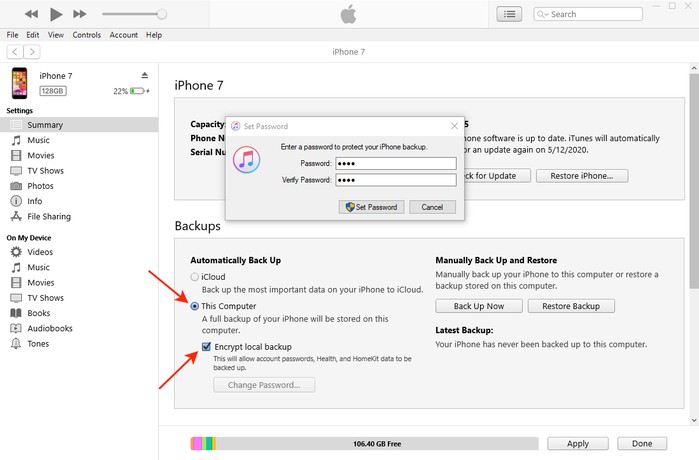
Μέρος 3. Πώς να αφαιρέσετε τον κωδικό πρόσβασης αντιγράφου ασφαλείας του iTunes με το FoneLab iOS Unlocker
Τώρα, εάν ανησυχείτε ότι μπορεί να ξεχάσετε τον κωδικό πρόσβασης που ορίσατε για το αντίγραφο ασφαλείας σας στο iTunes, εδώ είναι μια λύση μπόνους για εσάς. FoneLab iOS Unlocker είναι ένα επαγγελματικό εργαλείο ξεκλειδώματος εξειδικευμένο για αφαίρεση κωδικών πρόσβασης, αναγνωριστικά Apple και άλλους περιορισμούς σε μια συσκευή iOS. Έτσι, μπορείτε να εμπιστευτείτε την ικανότητα αυτού του εργαλείου να αφαιρέσει τον εφεδρικό κωδικό πρόσβασής σας στο iTunes, ειδικά επειδή έχει μια λειτουργία κυρίως για την επίλυση αυτού του ζητήματος. Επιπλέον, το FoneLab iOS Unlocker έχει πρόσθετες λειτουργίες που μπορούν να σας βοηθήσουν πολύ όταν χρειάζεται στη συσκευή σας, όπως το αφαίρεση χρόνου οθόνης, υαλοκαθαριστήρα κωδικού πρόσβασης και πολλά άλλα. Δείτε περισσότερες από τις δυνατότητες του προγράμματος μετά την εγκατάσταση.
Το FoneLab σας βοηθά να ξεκλειδώσετε την οθόνη του iPhone, καταργεί το Apple ID ή τον κωδικό πρόσβασής του, Κατάργηση του χρόνου οθόνης ή του κωδικού πρόσβασης περιορισμού σε δευτερόλεπτα.
- Σας βοηθά να ξεκλειδώσετε την οθόνη του iPhone.
- Καταργεί το Apple ID ή τον κωδικό πρόσβασής του.
- Καταργήστε τον χρόνο οθόνης ή τον κωδικό πρόσβασης περιορισμού σε δευτερόλεπτα.
Πάρτε τις παρακάτω οδηγίες προσανατολισμένες στον χρήστη ως μοτίβο για να αφαιρέσετε τον κωδικό πρόσβασης κρυπτογράφησης αντιγράφου ασφαλείας του iTunes, εάν τον ξεχάσετε FoneLab iOS Unlocker:
Βήμα 1Πλοηγηθείτε στο πρόγραμμα περιήγησής σας στον ιστότοπο του FoneLab iOS Unlocker για να αποθηκεύσετε το αρχείο του προγράμματος εγκατάστασης κάνοντας κλικ Δωρεάν κατέβασμα. Αλλά το κουμπί λήψης έχει οριστεί στα Windows από προεπιλογή, επομένως εάν χρησιμοποιείτε macOS, κάντε κλικ στο Μεταβείτε στην έκδοση Mac επιλογή κοντά του πρώτα. Στη συνέχεια, το λογότυπο των Windows θα αλλάξει σε Apple, επιτρέποντάς σας να αποθηκεύσετε την έκδοση Mac του προγράμματος. Στη συνέχεια, επεξεργαστείτε την εγκατάσταση, οδηγώντας σας στην εκκίνηση του ξεκλειδώματος στον υπολογιστή σας.
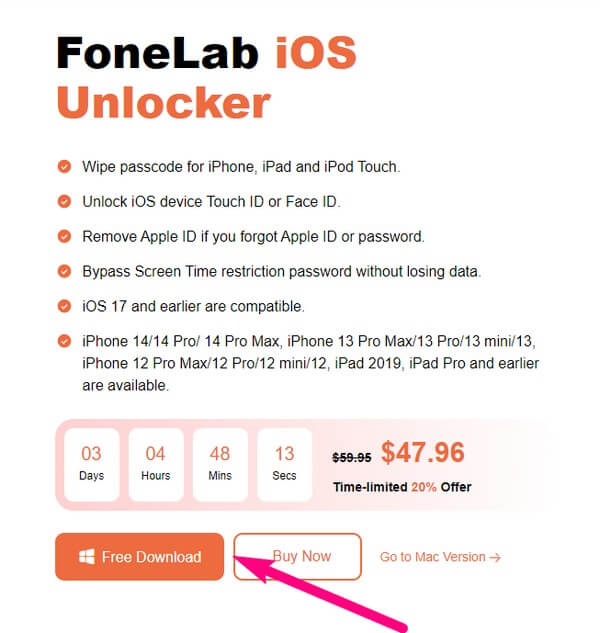
Βήμα 2Διάφορες λειτουργίες στη διεπαφή του FoneLab iOS Unlocker θα σας καλωσορίσουν: Σκουπίστε τον κωδικό πρόσβασης, Αφαίρεση Apple ID, Χρόνος οθόνης, Κατάργηση MDM και Κατάργηση κωδικού πρόσβασης αντιγράφου ασφαλείας iTunes. Όλα έχουν διαφορετικές ειδικότητες σχετικά αφαίρεση κλειδαριών από συσκευή iOS, όπως το iPhone, το iPod Touch και το iPad. Αλλά το πλαίσιο που πρέπει να εισαγάγετε προς το παρόν είναι το Καταργήστε τον κωδικό πρόσβασης αντιγράφου ασφαλείας του iTunes πλαίσιο με το εικονίδιο μουσικής κάτω δεξιά.
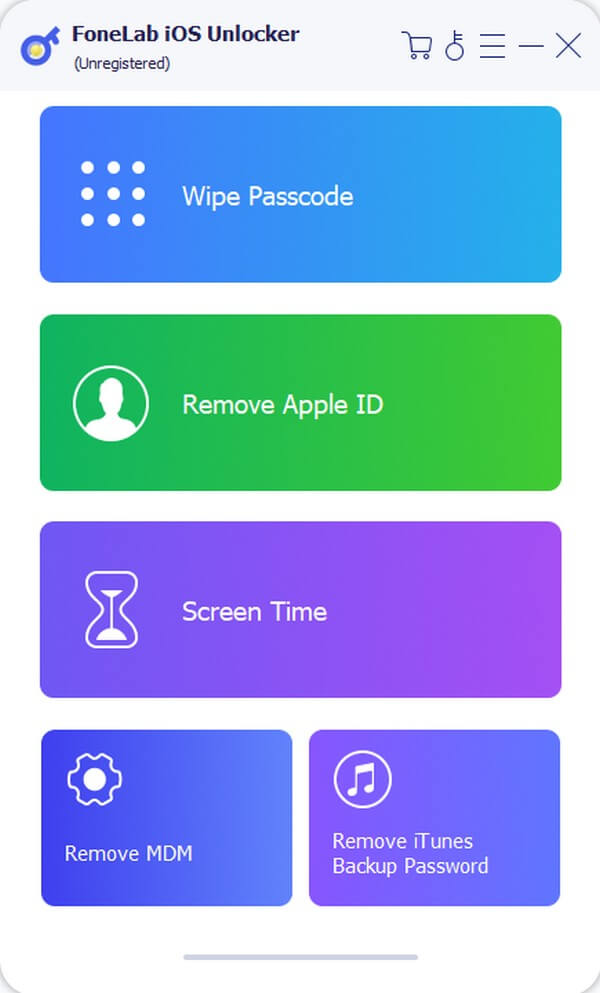
Βήμα 3Ένα μήνυμα που λέει, "Συνδέστε τη συσκευή σας στον υπολογιστή με καλώδιο USB". θα εμφανιστεί στην ακόλουθη διεπαφή. Επομένως, συμμορφωθείτε με αυτό για να συνδέσετε το iPhone, το iPod Touch ή το iPad σας με το πρόγραμμα. Στη συνέχεια, όταν σας ζητηθεί στην οθόνη της συσκευής σας iOS, εμπιστευτείτε τον υπολογιστή να προχωρήσει στην επόμενη οθόνη.
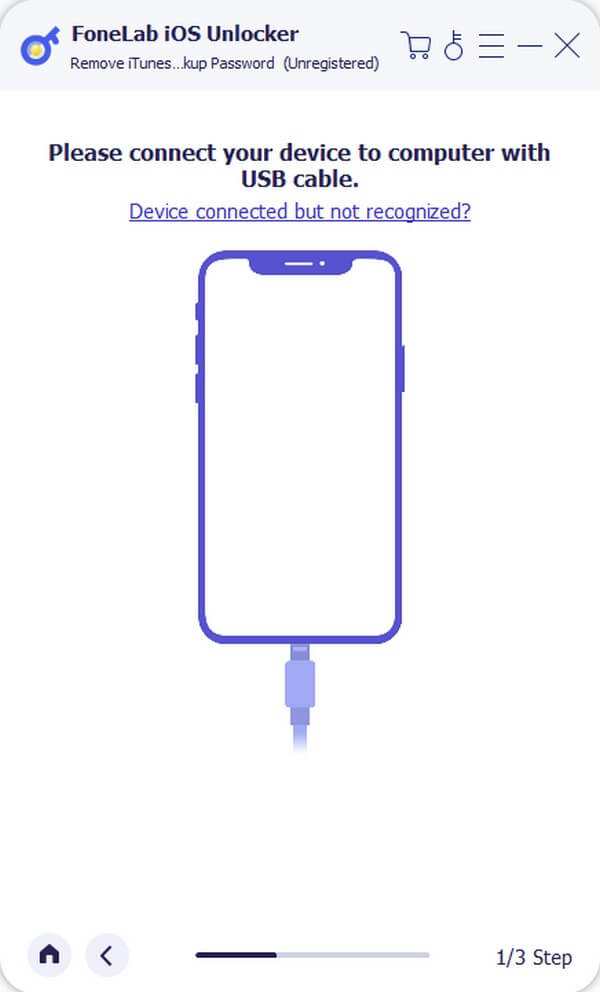
Βήμα 4Μόλις συνδεθεί, το Αρχική το κουμπί θα εμφανιστεί στο κάτω μέρος της διεπαφής. Αλλά προτού προχωρήσετε, δώστε προσοχή στις παραπάνω σημειώσεις και ακολουθήστε τις απαιτήσεις. Στη συνέχεια, πατήστε Έναρξη για να αφαιρέσετε τον εφεδρικό κωδικό πρόσβασης στο iTunes.
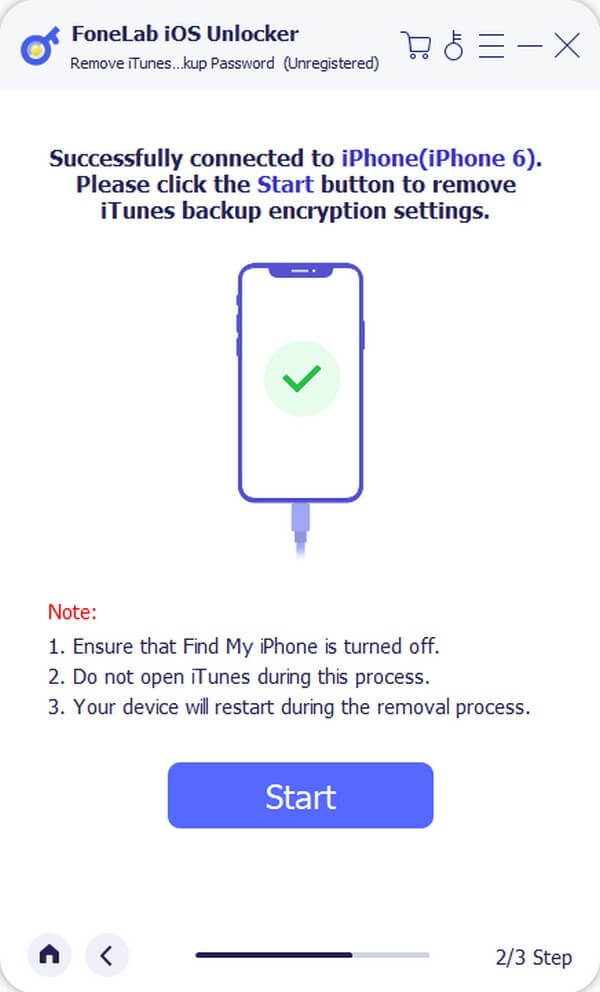
Το FoneLab σας βοηθά να ξεκλειδώσετε την οθόνη του iPhone, καταργεί το Apple ID ή τον κωδικό πρόσβασής του, Κατάργηση του χρόνου οθόνης ή του κωδικού πρόσβασης περιορισμού σε δευτερόλεπτα.
- Σας βοηθά να ξεκλειδώσετε την οθόνη του iPhone.
- Καταργεί το Apple ID ή τον κωδικό πρόσβασής του.
- Καταργήστε τον χρόνο οθόνης ή τον κωδικό πρόσβασης περιορισμού σε δευτερόλεπτα.
Μέρος 4. Συχνές ερωτήσεις σχετικά με τον κωδικό πρόσβασης αντιγράφων ασφαλείας iTunes
Υπάρχει προεπιλεγμένος εφεδρικός κωδικός πρόσβασης στο iTunes;
Δυστυχώς δεν υπάρχει. Όταν το αποφασίσεις κρυπτογραφήστε το αντίγραφο ασφαλείας του iTunes, θα είστε αυτός που θα ορίσει τον κωδικό πρόσβασης, καθώς το πρόγραμμα δεν προσφέρει προεπιλεγμένο κωδικό πρόσβασης για την ασφάλεια των αντιγράφων ασφαλείας των αρχείων σας. Αν και, σε σπάνιες περιπτώσεις, το iTunes χρησιμοποιεί έναν τυχαίο κωδικό πρόσβασης από τη συσκευή σας για την κρυπτογράφηση του αντιγράφου ασφαλείας, αυτό συμβαίνει μόνο λόγω προβλημάτων.
Μπορείτε να επαναφέρετε ένα κρυπτογραφημένο αντίγραφο ασφαλείας του iTunes χωρίς τον κωδικό πρόσβασης;
Επισήμως, όχι, δεν μπορείς. Αυτός είναι ο λόγος που πολλοί άνθρωποι αποτυγχάνουν να επαναφέρουν το αντίγραφο ασφαλείας του iTunes, χάνοντας τα δεδομένα τους. Ωστόσο, η επαναφορά του αντιγράφου ασφαλείας χωρίς τον κωδικό πρόσβασης θα είναι δυνατή εάν χρησιμοποιείτε ένα εργαλείο αφαίρεσης κωδικού πρόσβασης, όπως π.χ FoneLab iOS Unlocker.
Μπορώ να δημιουργήσω ένα αντίγραφο ασφαλείας στο iTunes χωρίς τον κωδικό πρόσβασης κρυπτογράφησης;
Ναι μπορείς. Μπορείτε να συμμορφωθείτε με τις οδηγίες στο Μέρος 2 αυτού του άρθρου, αλλά να αφήσετε την επιλογή κρυπτογράφησης αντιγράφου ασφαλείας από τη διαδικασία. Έτσι, δεν θα χρειαστεί να ορίσετε κωδικό πρόσβασης για το αντίγραφο ασφαλείας του iTunes.
Πού μπορώ να βρω τους αποθηκευμένους κωδικούς πρόσβασης στο iPhone μου;
Εάν ο κωδικός πρόσβασης που ορίσατε για το αντίγραφο ασφαλείας του iTunes είναι ο ίδιος με τον άλλο κωδικό πρόσβασης στο iPhone σας, αποκτήστε πρόσβαση ρυθμίσεις > Κωδικοί πρόσβασης για να δείτε και να θυμάστε τους αποθηκευμένους κωδικούς πρόσβασης.
Πού αποθηκεύονται τα αντίγραφα ασφαλείας του iTunes σε Mac;
Εισαγάγετε τη διαδρομή τοποθεσίας, ~/Library/Application Support/MobileSync/Backup/, για να βρείτε τα αντίγραφα ασφαλείας του iTunes σε Mac.
Ας ελπίσουμε ότι οι παραπάνω πληροφορίες και στρατηγικές σας βοήθησαν να πλοηγηθείτε στο iTunes και να κατανοήσετε τον κωδικό πρόσβασης ασφαλείας. Ευχαριστώ που διαθέσατε τον χρόνο σας και επιστρέφετε όποτε θέλετε.
Το FoneLab σας βοηθά να ξεκλειδώσετε την οθόνη του iPhone, καταργεί το Apple ID ή τον κωδικό πρόσβασής του, Κατάργηση του χρόνου οθόνης ή του κωδικού πρόσβασης περιορισμού σε δευτερόλεπτα.
- Σας βοηθά να ξεκλειδώσετε την οθόνη του iPhone.
- Καταργεί το Apple ID ή τον κωδικό πρόσβασής του.
- Καταργήστε τον χρόνο οθόνης ή τον κωδικό πρόσβασης περιορισμού σε δευτερόλεπτα.
